Cerberus 
Chefredakteur

Dabei seit: 23.07.2002
Beiträge: 12.049
Herkunft: Lübeck
 |
|
 Windows 7: Servicepack 1 Troubleshooting (Update 25.05.2012) Windows 7: Servicepack 1 Troubleshooting (Update 25.05.2012) |
     |

Einleitung:
Es ist schon kurios, kaum ist das erste Servicepack für Windows 7 online und auch über Windows respektive Microsoft-Update verfügbar, stürzen sich die Anwender auf die Downloads, laden es herunter und wollen es installieren oder updaten. Allerdings zeigt doch die Erfahrung, das es durchaus eine sinnvolle Maßnahme sein kann, zunächst einmal in Ruhe abzuwarten, welche Probleme sich ergeben und darauf vorbereitet und informiert zu sein.
Genau dabei wollen wir euch unterstützen, denn ein paar Aspekte sind diesbezüglich schon zu beachten und ganz so trivial, wie viele denken, ist die Thematik beileibe nicht, das haben die Erfahrungen der letzten Jahre immer wieder deutlich gezeigt, man denke nur an das erste Servicepack für Windows XP oder Vista. Außerdem zeigen wir euch aber auch gleichzeitig, was zu tun ist, wenn der Autoschlüssel bereits im Brunnen liegt...
1. Die Vorbereitungen:
• Bevor irgend jemand auch nur über die Installation des Servicepack 1 nachdenkt, sollte ein wirkungsvoller Rettungsfallschirm vorhanden sein, d.h. in unserem Fall ein Image/Abbild unserer jetzigen funktionierenden virenfreien Installation entweder mit Bordmittel über Windows Sicherung oder deutlich komfortabler mit einem geeigneten und freigebenen Programm:
Acronis True Image 2011 Home
Acronis True Image Home 2010
Vor älteren True Image Versionen können wir nur abraten, das sie weder von Microsoft noch von Acronis eine explizite Freigabe erhalten haben. Erst wenn diese Maßnahmen in trockenen Tüchern lagern und zwar auf einer separaten und nicht kompromittierbaren Festplatte, solltet ihr weiterlesen !
• Als weiterer wichtiger Punkt sollte die Umgebung auf das Servicepack 1 abgestimmt sein und dies betrifft primär das BIOS, dem Mini-Betriebssystem auf unseren Mainboards. Die Kommunikation zwischen dem BIOS und dem Desktop Betriebssytem muß funktionieren, ansonsten sind Meinungsverschiedenheiten sprich Probleme vorprogrammiert.
Schaut also bitte vor der SP1 Installation nach einem Bios-Update für euren PC oder Notebook, wobei insbesondere letztere Hersteller sich sehr schwer tun, wenn es um die Aktualität dieser so wichtigen Grundpfeiler geht.
Wenn ihr also die Möglichkeit habt, eurer BIOS zu aktualisieren, dann tut es unbedingt vorher. Solltet ihr euch in der Materie nicht so gut auskennen, fragt jemanden in eurem Umfeld, ob er/sie euch dabei unterstützen kann.
Die Treiber eues Systems sollten unisono aktuell sein und zwar alle ! schaut also bitte bei den Herstellern nach entsprechenden Updates.
• Deinstalliert bitte jegliche Beta Softwares, als da sind der Internet Explorer 9 oder die aktuelle Firefox 4 beta!
• Achtet auf genügend freien Speicherplatz, denn das SP1 verschlingt in der x86 Version ca. 4 bis 5Gb und das SP1 in der x64 Version benötigt etwa 7 bis 8GB freien Speicherpaltz auf eurem Systemdatenträger.
• Als nächstes kümmern wir uns um die richtigen Downloads für das Servicepack 1, das ihr über die folgenden Links als kompletten Download respektive Einzeldownloads herunterladen könnt:
Windows 7 Service Pack 1 ISO-Datei (KB976932)
Diese ISO kann über einen Rechtsklick entpackt werden, z.B. mit Winrar oder einem ähnlichen Packprogramm. Es befinden sich in der ISO-Datei mehrere Servicepack Versionen, einmal die 32Bit und einmal die 64Bit Version.
Wem das zu umständlich ist, der kann sie natürlich auch einzeln herunterladen:
Windows 7 Servicepack1 32Bit Standalone Paket
Größe: 537 MB (563.934.504 Bytes)
MD5: 4bf28fc00d86c936c89e2d91ef46758b
SHA1: c3516bc5c9e69fee6d9ac4f981f5b95977a8a2fa

Windows 7 Servicepack1 64Bit Standalone Paket
Größe: 903 MB (947.070.088 Bytes)
MD5: 28d3932f714bf71d78e75d36aa2e0fb8
SHA1: 74865ef2562006e51d7f9333b4a8d45b7a749dab

Überprüft bitte eure SP1 Downloads anhand dieser Daten und Screenshots, auf Grund eines Version-Wirrwarrs wurden gestern Abend teilweise alte RC Versionen verlinkt und heruntergeladen, die müssen natürlich wieder deinstalliert werden und sind nicht aktuell !
• Wir verzichten an dieser Stelle ganz bewußt auf eine Servicepack 1 Aktualisierung über Windows Update, weil es zu viele störende Faktoren geben kann, die eine erfolgreiche Installation verhindern können. Dieses Thema schneiden wir zu einem späteren Zeitpunkt noch separat an.
• Sehr zu empfehlen ist das Systemupdate-Vorbereitungstool von Microsoft
, mit dem ihr überprüfen könnt, ob euer System für eine Servicepack Installation geeignet ist:
was genau macht dieses Tool ?
• Informiert euch bitte über installierte Programme, die auf euren Systemen installiert sind und die sich nachweislich nicht mit dem Servicepack vertragen. Microsoft hat zu dem Thema auch schon eine Übersicht, die natürlich noch beileibe nicht vollständig ist:
Programme mit Kompatibilitätsproblemen zum Service Pack 1
• Wart ihr Beta Tester und habt auf eurem System sowohl die jeweiligen Beta Versionen als auch die RC Version des Servicepack 1 getestet, dann müssen diese Relikte entfernt sprich deinstalliert werden, ansonsten stoppt die SP Installation. Am einfachsten geht dies über Start/Systemsteuerung/Programme und Funktionen. Eine weitere Methode wäre das Aufrufen der Uninstalldatei der alten Beta/RC Versionen über die Konsole von Windows 7. Dazu öffnen wir mit Adminrechten unsere Eingabeaufforderung
und geben dort folgende Syntax ein:
wusa.exe /uninstall /kb:976932

• Solltet ihr das Microsoft Tool WUSignUpTool eingesetzt haben, um die Beta von Service Pack 1 über Windows Update zu installieren, dann muß dieses Tool deaktiviert sein, ansonsten befindet ihr euch in einer endlos Schleife, denn Windows Update wird das SP1 permanent wiederfinden und installieren wollen !
Die Systemwiederherstellung ist an dieser Stelle kein probates Mittel, denn wichtige Punkte können bereits überschrieben sein.
• Es existieren einige vorbereitende Updates, die vor der Installation des Servicepacks installiert sein müssen:
Systemupdate-Vorbereitungstool für Windows 7 für x32 basierte Systeme(KB947821) [November 2010]
Systemupdate-Vorbereitungstool für Windows 7 für x64-basierte Systeme (KB947821) [Februar 2011]
Update für Windows 7 x32 und x64 basierte Systeme (KB2502285)
Update für Windows 7 für x64-basierte Systeme (KB2487426)
Diese Updates müßten euch in den letzten Monaten und Wochen über Windows Update angeboten worden sein. Solltet ihr sie nicht installiert haben, dann bitte jetzt, sie sind sozusagen der Türöffner für das Servicepack 1.
Sind sie nicht installiert, besteht aber kein Grund zur Panik, sie werden bei der Installation des Servicepack angeschoben, sofern ihr das Standalone SP1 installiert.
• Befindet sich auf eurem System eine ältere Version vom Microsoft Security Essentials Virenscanner, so solltet ihr diese auf die Version 2.0 aktualisieren oder deinstallieren, ansonsten erhaltet ihr eine Fehlermeldung:
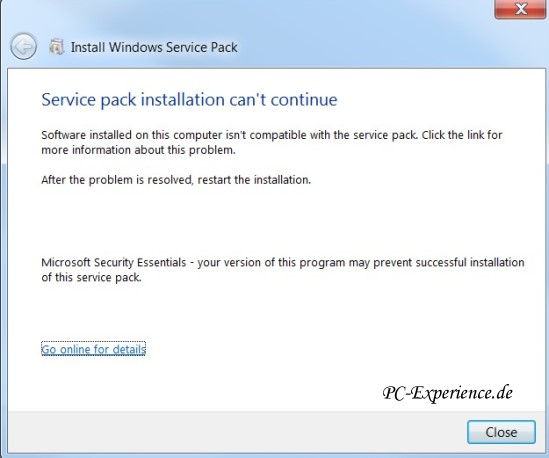
• Vorsorglich solltet ihr vorhandene 3rd-party Virenscanner oder 3rd-party Security Suiten deaktivieren/deinstallieren, die sich ansonsten gerne in solche Installationen einmischen und das kann ja nun sehr leicht verhindert werden.
• Das gilt gleichermaßen für alle Aktivitäten, die sonst auf eurem System im Hintergrund oder aus dem Autostart heraus aktiv sind, darum empfehlen wir eine Servicepack 1 Installation im abgesicherten Modus von Windows 7, den ihr beim Booten über die Auswahltaste F8 erreichen könnt.
• Sollten Stromsparmaßnahmen aktiv sein oder spezielle Einstellungen von euch vorgenommen sein, solltet ihr sie zumindest für die Installation rückgängig machen. Laßt bitte die Finger von irgendwelchen "Tuning Tools" oder anderen Systembevormundern, die Kontrolle des Betriebssystem sollte in euren Händen liegen und nicht einer systemfremden Software überlassen werden.
• besitzt ihr ein Notebook, dann solltet ihr das Notebook für die Installation ans Stromnetz anschließen, nichts wäre fataler als ein leerer Akku während der SP1 Installation.
• Verkneift euch während der Installation grundsätzlich jedwede Übertaktungen, das reduziert ebenfalls nicht unerheblich mögliche Systemirritationen!
• warum dieser Aufwand?
Das ist wiederum leicht zu beantworten, denn es schreiben sich viele Fremdprogramme in den Autostart von Windows 7, was nach unserer Erfahrung die saubere Installation des Servicepack 1 nicht selten erfolgreich stört und um dem entgegenzuwirken, müßen wir sie aus diesem sytemrelevanten Bereich entfernen. Anschließend können wir dann die jeweiligen Anwendungen nach und nach wieder in den gewohnten Ablauf einbinden, wobei darauf zu achten ist, wie sie sich verhalten.
Sollte sich herausstellen, daß die eine oder andere Anwedung eine Zusammenarbeit mit dem Servicepack 1 verweigert, so sollte man sich nach Alternativen umsehen oder nach Updates der Hersteller schauen. Leider haben es die Hersteller mal wieder restlos versäumt, ihr Software bezüglich einer SP1 Verträglichkeit gründlich zu testen, das kann ja der Anwender tun. Wir empfinden das als absolute Frechheit und es wiederholt sich im Grunde mit jedem Servicepack, egal unter welcher Windows Version auch immer...
2. spezielle Fehlermeldungen:
• Solltet ihr das Servicepack über Windows Update installieren wollen und nicht als Standalone-Paket, wären die schon genannten Vorsichtsmaßnahmen immer noch gültig und sollten auch hier bitte beachtet werden.
• Scheinbar existiert ein heftiges Problem in Verbindung mit OpenSuse, d.h. wenn Windows 7 gemeinsam mit OpenSuse auf einem PC betrieben wird, bricht die Installation des Service Pack 1 für Windows 7 mit dem Fehlercode 0x800f0a12 ab. Darum ist es erforderlich, den Windows-Bootmanager wiederherzustellen und Grub zu entfernen. Es reicht in der Regel aus, vor der Installation des SP1 die Partition mit dem BCD Store als aktiv zu markieren. Mit Windows-Bordmitteln erledigt man das entweder in der Datenträgerverwaltung oder mit dem Kommandozeilen-Tool Diskpart. Alternativ kann man auch zu einer Linux-Live-CD mit Gparted greifen, etwa zu Parted Magic. Nach der Installation des SP1 kann man die aktive Partition wieder beliebig auswählen.
• Wenn die Installation des SP1 mit der Fehlermeldung Fehler 0x8004a029 abbricht, ist Windows 7 mit zu vielen Sicherheitsmechanismen beschäftigt, als da sind VPN, WIFI, Firewall, Router, NAS usw.
Abhilfe schafft die Installation im abgesicherten Modus oder das temporäre Abschalten der erwähnten Sicherheitsfilter.
• Erscheint die Fehlermeldung 0x800F0A13 oder 0x800F0A12, solltet ihr euch bitte den entsprechenden Artikel von Microsoft
durchlesen.
• Die Fehlermeldung 0x800B0100 TRUST_E_NOSIGNATURE deutet auf eine Beschädigung des SP1 Archivs hin. Das schon erwähnte Systemupdate-Vorbereitungstool
kann hier möglicherweise weiterführende Informationen liefern.
• Der Installationsfehler 0x800f0826 stoppt die Installation des SP1, das dann komplett abbricht. Helfen kann eventuell dieser MS Artikel aus der Knowledgebase
• Der Installationsfehler 0x80070570 deutet auf ungeeignete und/oder fehlerhafte Installationsmedien hin. Ferner sind fehlende Laufwerksbuchstaben und/oder fehlerhafter oder übertakteter Arbeitsspeicher die üblichen Verdächtigen.
• 0x8007000d zeigt auf fehlende Rechte beim Zugriff. Dazu existiert ein entsprechender Artikel inklusive Hilfetool
• Die Meldung 0x800F081F läßt sich meistens dadurch eliminieren, in dem man den Rechner herunterfährt, komplett stromlos vom Netz nimmt, einige Sekunden wartet und dann das SP1 als Standlone Version installiert und nicht über Windows Update.
• 0x800f0820 tritt in der Regel bei der SP1 Installation über Windows Update auf, insofern sollte die lokale und manuelle Installation über das komplette SP1 versucht werden. Eine Kontrolle des Updateverlaufs von Windows 7 sollte dem aber vorausgehen, da dort erste Informationen gesammelt werden können. Helfen kann auch hier eventuell noch dieser MS Artikel aus der Knowledgebase
• Der Installationsfehler 0xFFFFFFFE läßt einen Malware Befall vermuten, ein paasender Artikel von Microsoft
ist auch hier erhältlich.
• Der Installationsfehler 0x80073712 läßt Server Kommunikationsprobleme vermuten und legt einmal mehr die Verwendung des Update Vorbereitungstools nahe. Außerdem existiert auch in diesem Fall ein weiterführender Artikel von Microsoft
• Die Fehlercodes 0xC000009A oder auch 0xC000034 deuten auf eine mögliche Schieflage bei den vorhandenen Sprachpaketen hin, die testweise deinstalliert werden sollten. Weiter Hinweise erhaltet ihr über diesen Artikel aus der Microsoft Knowledgebase
. Am 27.04.2011 hat Microsoft einen passenden Hotfix veröffentlicht: zum Hotfix für den 0xC000009A Fehlercode
. Für den Fehlercode 0xC000034 existiert inzwischen auch ein entsprechendes Update: zum Update für den 0xC000034 Fehlercode
.
• Habt ihr nach der SP1 Installation ein Wasserzeichen auf dem Desktop, habt ihr eine Beta/RC des SP1 installiert, also bitte wieder deinstallieren und nochmal neu herunterladen (siehe obige Links, Kapitel 1)
• Ein mit vLite oder anderen Tools manipuliertes System kann sich eventuell erfolgreich gegen eine SP1 Installation wehren, in dem Fall sollte eine mehrmalige Systemintegritätsüberprüfung über sfc /scannow
erfolgen, die eventuell hilft den Schaden zu reparieren (CBS.log beachten).
• wenn das SP1 gar nicht als Update angeboten wird, kann dies an einer noch vorhandenen SP1 beta Version liegen, die natürlich vorher deinstalliert werden muß, wie schon im ersten Kapitel beschrieben. Weitere Informationen lassen sich hier
finden, wo auch wieder auf vLite hingewiesen wird.
• Sollte der Updatevorgang sich bei 78% aufhängen, ist das nicht automatisch ein Problem und sollte zunächst einmal ausgesessen werden.
• Keine spezielle Fehlermeldung, aber weitere Probleme stellt sich folgendermaßen dar:
Ruhestands-Probleme nach Servicepack 1 Installation
USB-Probleme nach Servicepack 1 Installation
3. Nachlese und Empfehlungen:
Wenn ihr unsere Kapitel entsprechend beachtet habt, haben sich die Problem-Indikatoren deutlich reduziert, das ist zumindest unsere Erfahrung. Viele Anwender denken im Zuge des ersten Servicepacks auch über eine Neuinstallation nach, sozusagen als Aufräumaktion im großen Stil, warum dann nicht gleich mit integriertem Servicepack 1? diese Vorgehensweise hat schon unter Windows XP und Vista viele nicht lösbare Probleme eliminiert und sich bestens bewährt:
Windows 7: DVD mit integriertem Service Pack 1 erstellen
Anschließend greifen dann wieder die Tipps aus unserem Installations-Workaround:
Windows 7: Installation Workaround
Natürlich gibt es Konstellationen, bei denen auch unsere empfohlenen Vorgehensweisen scheitern, aber dies liegt dann doch fast immer an den installierten Programmen und Einstellungen des Systems. Aus der Erfahrung hat sich deutlich herauskristallisiert, daß es fast ausnahmslos am übermäßigen Einsatz fragwürdiger Tuning-Tools und anderer ebenso fragwürdiger Software liegt, wenn nach dem Update auf das Servicepack 1 Windows alles andere als stabil und zuverlässig seinen Dienst verrichtet, oder wenn es sich gar nicht erst installieren läßt.
Die Thematik dieses Artikels steckt noch in den Kinderschuhen, insofern versteht es sich von selbst, das wir diesen Artikel permanent aktualisieren und ergänzen werden, so daß sich ein bookmarken und späterer Besuch sicherlich für euch lohnt...
weiterführende Links:
Blockierungstoolkit für Windows Service Packs
Was ist im Windows 7 Service Pack 1 (SP1) enthalten
weitere Informationen zum Servicepack 1
Artikel und Workshops für Windows 7 bei PC-Experience
Cerberus
|
|















